تبدیل فوریه سریع زمان به فرکانس یک فیلتر کم گذر کواکسیال
معرفی
یک فیلتر کم گذر کواکسیال بسیار پهن با استفاده از مدل متقارن محوری دوبعدی طراحی شده است. برای پرداختن به پاسخ فرکانس پهنای باند با وضوح فرکانس خوب، مدل ابتدا با یک رابط فیزیک گذرا ساخته میشود و سپس پارامترهای S با استفاده از تبدیل فوریه سریع زمان به فرکانس (FFT) محاسبه میشوند. پارامترهای S محاسبه شده پاسخ فرکانس پایین گذر را با فرکانس قطع در حدود 24.5 گیگاهرتز نشان می دهد.
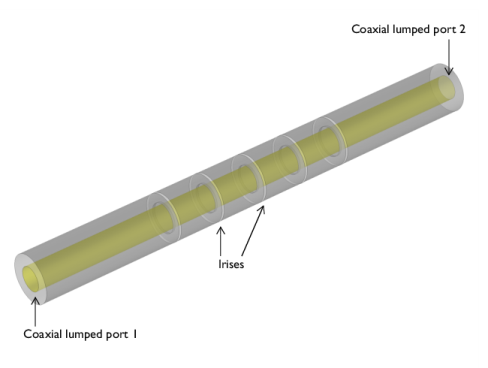
شکل 1: ساختار هم محور با عنبیه که حول محور هادی مرکزی متقارن است. این مثال با استفاده از پیکربندی متقارن محوری دوبعدی مدلسازی شده است.
تعریف مدل
برای دستیابی به پاسخ فرکانس پایین گذر، یک کابل کواکسیال پر از هوا با پنج حلقه حلقوی (عنبیه) تنظیم شده است که در این مدل نمونه به دیواره هادی خارجی اضافه شده است. دیواره های کابل کواکسیال و قطعات عنبیه به عنوان رسانای الکتریکی کامل (PEC) مدل سازی شده اند. حجم داخل هادی مرکزی کابل کواکسیال حذف شده و فقط سطوح فلزی رسانا مدل سازی می شوند. فضای بین هادی مرکزی و بیرونی روی خلاء تنظیم شده است. هر انتهای کابل کواکسیال با یک پورت 41.56 Ω خاتمه می یابد. امپدانس مشخصه برای کابل کواکسیال بدون تلفات با استفاده از شعاع قسمت های مرکزی و هادی خارجی محاسبه می شود:
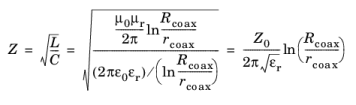
که در آن Z 0 امپدانس مشخصه فضای آزاد است، εr گذردهی نسبی ماده بین هادی مرکزی و بیرونی، کواکس R شعاع هادی بیرونی و کواکس r شعاع رسانای داخلی است.
در پنجره تنظیم پورت یکپارچه، با کلیک کردن بر روی کادر “محاسبه پارامتر S” در درگاه تحریک، نوع تحریک ولتاژ بر روی گاوسی مدوله شده تنظیم می شود و فرکانس مرکزی (f 0) تابع سینوسی مدوله کننده را می توان تعیین کرد . ولتاژ تحریک به صورت زیر تعریف می شود:
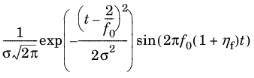
که σ انحراف استاندارد 1/2 f 0 است ، f 0 فرکانس مرکزی و ηf نسبت تغییر فرکانس تعدیل کننده است .
فرکانس در اینجا باید با فرکانس مرکزی محاسبه پارامتر S که در مرحله مطالعه زمان به فرکانس FFT استفاده می شود مطابقت داشته باشد (به زیر مراجعه کنید).
زمان پایان مرحله مطالعه وابسته به زمان روی 100 برابر دوره تابع سینوسی تعدیل کننده تنظیم شده است که در این مدل به اندازه کافی طولانی است تا اطمینان حاصل شود که انرژی ورودی کاملاً تحلیل رفته است. این برای یک مدار غیرفعال معمولی کار می کند به جز برای دستگاه های نوع حفره بسته، که در آن زمان فروپاشی انرژی می تواند بسیار طولانی تر باشد. شرط توقف به طور خودکار در حلگر وابسته به زمان ( پارامتر محاسبه S) اضافه می شودچک باکس این شرط توقف را در تنظیمات حل کننده فعال می کند). هنگامی که مجموع انرژی الکتریکی و مغناطیسی کل در حوزه مدل سازی کمتر از 70 دسی بل در مقایسه با انرژی ورودی باشد، مطالعه وابسته به زمان با شرط توقف خاتمه می یابد و تمام داده های حوزه زمان به مرحله FFT منتقل می شود. برای تولید داده های حوزه فرکانس بدون اعوجاج قابل توجه در محدوده فرکانس بین 0 و 2 f 0 ، مرحله زمانی مطابق با معیار Nyquist بر روی 1/4 f 0 = 1/2 B تنظیم می شود که در آن B پهنای باند 2 است . f 0 .
برای ارائه وضوح فرکانس خوب، زمان پایان مرحله مطالعه FFT بسیار بیشتر از زمان مطالعه وابسته به زمان است. لایه صفر بین زمان پایان مطالعه وابسته به زمان و مرحله مطالعه FFT اعمال می شود.
نتایج و بحث
پارامترهای S محاسبه شده ( شکل 2 ) پاسخ فرکانس پایین گذر فیلتر کواکسیال را نشان می دهد. قطع – 3 دسی بل در 24.5 گیگاهرتز مشاهده می شود. 15% آخر نزدیک به بالاترین فرکانس دارای نویز است، بنابراین تنظیمات شبیهسازی فعلی برای تحلیل نزدیک به حد فرکانس بالا FFT مناسب نیستند. شکل 3 نمودار کانتور توزیع هنجار میدان الکتریکی و نمودار پیکان جریان توان متوسط زمان در 10 گیگاهرتز را نشان میدهد که در محدوده گذری است که میدان الکتریکی روی عنبیهها محدود میشود. جریان برق مستقیماً به سمت درگاه مشاهده از درگاه تحریک است.
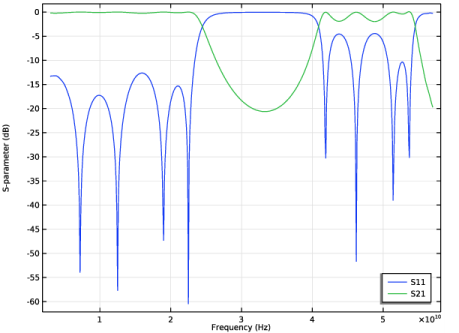
شکل 2: تبدیل فوریه سریع زمان به فرکانس یک شبیه سازی گذرا پاسخ های فرکانسی را محاسبه می کند. قطع -3 دسی بل در 24.5 گیگاهرتز مشاهده می شود.
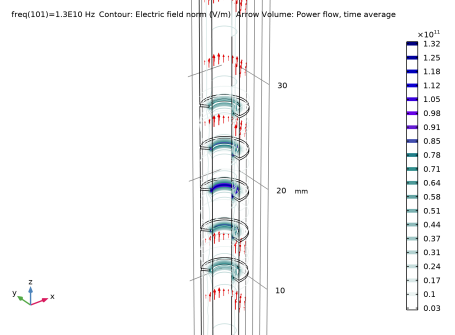
شکل 3: نمودار نتیجه سه بعدی از یک مدل متقارن محوری دو بعدی. توزیع هنجار میدان الکتریکی و جریان توان متوسط زمان در 10 گیگاهرتز به تصویر کشیده شده است.
مسیر کتابخانه برنامه: RF_Module/Filters/coaxial_low_pass_filter_transient
دستورالعمل های مدل سازی
از منوی File ، New را انتخاب کنید .
جدید
در پنجره جدید ، روی  Model Wizard کلیک کنید .
Model Wizard کلیک کنید .
مدل جادوگر
1 | در پنجره Model Wizard ، روی |
2 | در درخت انتخاب فیزیک ، فرکانس رادیویی > امواج الکترومغناطیسی، گذرا (temw) را انتخاب کنید . |
3 | روی افزودن کلیک کنید . |
4 |
5 | در درخت انتخاب مطالعه ، مطالعات پیشفرض برای واسطهای فیزیک انتخاب شده > وابسته به زمان با FFT را انتخاب کنید . |
6 |
تعاریف جهانی
پارامترهای 1
1 | در پنجره Model Builder ، در قسمت Global Definitions روی Parameters 1 کلیک کنید . |
2 | در پنجره تنظیمات برای پارامترها ، بخش پارامترها را پیدا کنید . |
3 | در جدول تنظیمات زیر را وارد کنید: |
نام | اصطلاح | ارزش | شرح |
r_coax | 1[mm] | 0.001 متر | شعاع داخلی، کابل کواکسیال |
R_coax | 2[mm] | 0.002 متر | شعاع بیرونی، کابل کواکسیال |
f0 | 30 [گیگاهرتز] | 3E10 هرتز | فرکانس مرکزی |
L | c_const/f0 | 0.0099931 متر | طول موج، فضای آزاد |
T0 | 1/f0 | 3.3333E-11 s | دوره زمانی |
h_max | L/10 | 9.9931E-4 متر | حداکثر اندازه عنصر مش |
تمایل | 100*T0 | 3.3333E-9 s | زمان پایان |
Z0 | (Z0_const/2/pi)*log(R_coax/r_coax) | 41.56 اوه | امپدانس مشخصه |
در اینجا، c_const استفاده شده در طول موج فضای آزاد یک ثابت COMSOL از پیش تعریف شده برای سرعت نور در خلاء است.
هندسه 1
1 | در پنجره Model Builder ، در قسمت Component 1 (comp1) روی Geometry 1 کلیک کنید . |
2 | در پنجره تنظیمات هندسه ، بخش Units را پیدا کنید . |
3 | از لیست واحد طول ، میلی متر را انتخاب کنید . |
قسمت پر از هوا یک کابل کواکسیال را ایجاد کنید.
مستطیل 1 (r1)
1 | در نوار ابزار Geometry ، روی |
2 | در پنجره تنظیمات برای Rectangle ، بخش Size and Shape را پیدا کنید . |
3 | در قسمت متن Width ، R_coax-r_coax را تایپ کنید . |
4 | در قسمت متن ارتفاع ، 40 را تایپ کنید . |
5 | قسمت Position را پیدا کنید . در قسمت متن r ، r_coax را تایپ کنید . |
چند عنبیه داخل کابل کواکسیال اضافه کنید تا کابل را به فیلتر پایین گذر تبدیل کنید.
مستطیل 2 (r2)
1 | در نوار ابزار Geometry ، روی |
2 | در پنجره تنظیمات برای Rectangle ، بخش Size and Shape را پیدا کنید . |
3 | در قسمت متن Width ، 0.82 را تایپ کنید . |
4 | در قسمت متن ارتفاع ، 0.2 را تایپ کنید . |
5 | قسمت Position را پیدا کنید . در قسمت متن r ، R_coax-0.82 را تایپ کنید . |
6 | در قسمت متن z ، 23.9 را تایپ کنید . |
مستطیل 3 (r3)
1 | در نوار ابزار Geometry ، روی |
2 | در پنجره تنظیمات برای Rectangle ، بخش Size and Shape را پیدا کنید . |
3 | در قسمت متن Width ، 0.75 را تایپ کنید . |
4 | در قسمت متن ارتفاع ، 0.2 را تایپ کنید . |
5 | قسمت Position را پیدا کنید . در قسمت متن r ، R_coax-0.75 را تایپ کنید . |
6 | در قسمت متن z ، 27.9 را تایپ کنید . |
آینه 1 (mir1)
1 | در نوار ابزار Geometry ، روی |
2 | فقط اشیاء r2 و r3 را انتخاب کنید. |
3 | در پنجره تنظیمات برای Mirror ، بخش ورودی را پیدا کنید . |
4 | چک باکس Keep input objects را انتخاب کنید . |
5 | قسمت Point on Line of Reflection را پیدا کنید . در قسمت متن z ، 20 را تایپ کنید . |
6 | قسمت Normal Vector to Line of Reflection را پیدا کنید . در قسمت متن r عدد 0 را تایپ کنید . |
7 | در قسمت متن z ، 1 را تایپ کنید . |
مستطیل 4 (r4)
1 | در نوار ابزار Geometry ، روی |
2 | در پنجره تنظیمات برای Rectangle ، بخش Size and Shape را پیدا کنید . |
3 | در قسمت متن Width ، 0.86 را تایپ کنید . |
4 | در قسمت متن ارتفاع ، 0.2 را تایپ کنید . |
5 | قسمت Position را پیدا کنید . در قسمت متن r ، R_coax-0.86 را تایپ کنید . |
6 | در قسمت متن z ، 19.9 را تایپ کنید . |
تفاوت 1 (dif1)
1 | در نوار ابزار Geometry ، روی |
2 | فقط شی r1 را انتخاب کنید. |
3 | در پنجره تنظیمات برای تفاوت ، بخش تفاوت را پیدا کنید . |
4 | زیربخش اشیاء را برای تفریق پیدا کنید . برای انتخاب دکمه ضامن |
5 | فقط اشیاء mir1(1) ، mir1(2) ، r2 ، r3 و r4 را انتخاب کنید. |
6 |  |
سپس، فیزیک را با استفاده از شرایط مرزی مناسب تنظیم کنید.
امواج الکترومغناطیسی، گذرا (TEMW)
پورت انجماد 1
1 | در پنجره Model Builder ، در قسمت Component 1 (comp1) روی امواج الکترومغناطیسی ، Transient (temw) کلیک راست کرده و Lumped Port را انتخاب کنید . |
2 | فقط مرز 2 را انتخاب کنید. |
این پورت ورودی فیلتر است.
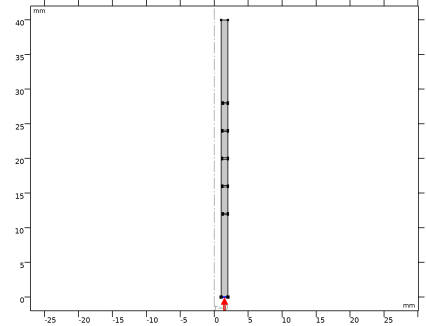
3 | در پنجره Settings for Lumped Port ، بخش Settings را پیدا کنید . |
4 | تیک گزینه Calculate S-parameter را انتخاب کنید . |
5 | در قسمت متنی f 0 ، f0 را تایپ کنید . |
6 | در قسمت متن Z ref ، Z0 را تایپ کنید . |
پورت 2 جمع شده
1 | در نوار ابزار Physics ، روی |
2 | فقط مرز 3 را انتخاب کنید. |
این پورت خروجی فیلتر است.
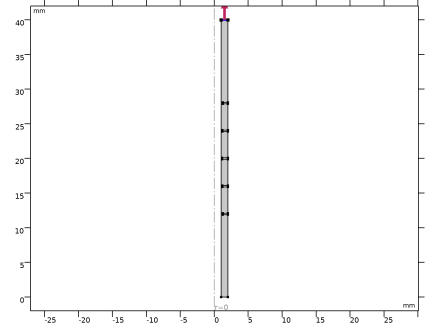
3 | در پنجره Settings for Lumped Port ، بخش Settings را پیدا کنید . |
4 | در قسمت متن Z ref ، Z0 را تایپ کنید . |
مواد
مواد 1 (mat1)
1 | در پنجره Model Builder ، در قسمت Component 1 (comp1) روی Materials راست کلیک کرده و Blank Material را انتخاب کنید . |
2 | در پنجره تنظیمات برای Material ، قسمت Material Contents را پیدا کنید . |
3 | در جدول تنظیمات زیر را وارد کنید: |
ویژگی | متغیر | ارزش | واحد | گروه اموال |
مجوز نسبی | epsilonr_iso ; epsilonrii = epsilonr_iso، epsilonrij = 0 | 1 | 1 | پایه ای |
نفوذپذیری نسبی | mur_eye ; murii = mur_iso، murij = 0 | 1 | 1 | پایه ای |
رسانایی الکتریکی | sigma_iso ; sigmaii = sigma_iso، sigmaij = 0 | 0 | S/m | پایه ای |
حداکثر اندازه مش را کوچکتر از 0.2 طول موج تنظیم کنید.
مش 1
اندازه
1 | در پنجره Model Builder ، در قسمت Component 1 (comp1) روی Mesh 1 راست کلیک کرده و Edit Physics-Induced Sequence را انتخاب کنید . |
2 | در پنجره تنظیمات برای اندازه ، قسمت اندازه عنصر را پیدا کنید . |
3 | روی دکمه Custom کلیک کنید . |
4 | قسمت پارامترهای اندازه عنصر را پیدا کنید . در قسمت حداکثر اندازه عنصر ، h_max را تایپ کنید . |
5 |  |
مطالعه 1
مرحله 1: وابسته به زمان
1 | در پنجره Model Builder ، در بخش مطالعه 1 ، روی Step 1: Time Dependent کلیک کنید . |
2 | در پنجره تنظیمات مربوط به زمان وابسته ، قسمت تنظیمات مطالعه را پیدا کنید . |
3 | در قسمت متن زمان خروجی ، range(0,1/(4*f0),Tend) را تایپ کنید . نرخ نمونه برداری 4*f0 شرط نایکوئیست را برای تبدیل فوریه سریع زمان به فرکانس (FFT) برآورده می کند که در آن پهنای باند آن 2*f0 به استثنای فرکانس های منفی است. |
مرحله 2: زمان تا فرکانس FFT
1 | در پنجره Model Builder ، روی Step 2: Time to Frequency FFT کلیک کنید . |
2 | در پنجره تنظیمات برای زمان تا فرکانس FFT ، بخش تنظیمات مطالعه را پیدا کنید . |
3 | در قسمت متن زمان پایان ، Tend*3 را تایپ کنید . این اطمینان حاصل می کند که زمان پایان FFT بیشتر از زمان شبیه سازی است، بنابراین می توان لایه صفر را در طول زمان به فرکانس FFT اعمال کرد. این رزولوشن فرکانس بهتری را در پاسخ فرکانسی حاصل ایجاد می کند. |
4 | در قسمت متن حداکثر فرکانس خروجی ، f0*2 را تایپ کنید . |
مرحله 3: راه حل ها را ترکیب کنید
1 | در پنجره Model Builder ، روی Step 3: Combine Solutions کلیک کنید . |
2 | در پنجره تنظیمات برای ترکیب راه حل ها ، قسمت ترکیب تنظیمات راه حل ها را پیدا کنید . |
3 | در قسمت متن Excluded if ، freq<0.1*f0 || را تایپ کنید فرکانس>2*f0-0.1*f0 . این 5 درصد اول و 5 درصد آخر پاسخ فرکانسی پس از FFT را حذف می کند. |
4 | در نوار ابزار صفحه اصلی ، |
نتایج
گروه طرح دو بعدی 1
یک فرکانس را در باند عبور انتخاب کنید.
1 | در پنجره Settings for 2D Plot Group ، بخش Data را پیدا کنید . |
2 | از لیست مقدار پارامتر (فرکانس (Hz)) 1.5E10 را انتخاب کنید . |
3 | در نوار ابزار 2D Plot Group 1 ، روی  |
هنگامی که فرکانس در محدوده باند عبور باشد، میدان های الکتریکی قوی در اطراف عنبیه ها محدود می شود.
پارامتر S (temw)
1 | در پنجره Model Builder ، روی S-parameter (temw) کلیک کنید . |
2 | در پنجره تنظیمات برای گروه طرح 1 بعدی ، قسمت Legend را پیدا کنید . |
3 | از لیست موقعیت ، پایین سمت راست را انتخاب کنید . |
پارامترهای S به عنوان تابعی از فرکانس محاسبه شده از شبیه سازی گذرا فیلتر کواکسیال در شکل 2 نشان داده شده است .
طرح اسمیت (temw)
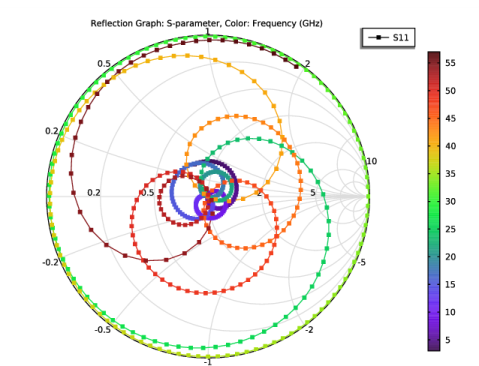
خواص تطبیق ورودی با نمودار اسمیت توضیح داده شده است.
گروه طرح سه بعدی 4
1 | در نوار ابزار صفحه اصلی ، روی |
2 | در پنجره Settings for 3D Plot Group ، بخش Data را پیدا کنید . |
3 | از لیست مقدار پارامتر (فرکانس (Hz)) ، 1.3E10 را انتخاب کنید . |
کانتور 1
1 | روی 3D Plot Group 4 کلیک راست کرده و Contour را انتخاب کنید . |
2 | در پنجره تنظیمات برای Contour ، بخش Coloring and Style را پیدا کنید . |
3 |
4 | در کادر محاوره ای جدول رنگ ، Aurora>AuroraAustralis را در درخت انتخاب کنید. |
5 | روی OK کلیک کنید . |
6 | در نوار ابزار 3D Plot Group 4 ، روی |
فلش جلد 1
1 | در پنجره Model Builder ، روی 3D Plot Group 4 کلیک راست کرده و Arrow Volume را انتخاب کنید . |
2 | در پنجره تنظیمات برای حجم پیکان ، روی Replace Expression در گوشه سمت راست بالای بخش Expression کلیک کنید . از منو، Component 1 (comp1)>Electromagnetic Waves، Transient>Energy and power>temw.Poavr،…،temw.Poavz – جریان توان ، میانگین زمانی را انتخاب کنید . |
3 | در نوار ابزار 3D Plot Group 4 ، روی |
4 |
شکل 3 نمودار نتیجه سه بعدی را از یک مدل متقارن محوری دو بعدی نشان می دهد.




